1、在Windows10系统桌面,右键点击屏幕左下角的开始按钮,在弹出菜单中选择“运行”的菜单项。

2、接着打开Windows10的运行窗口,在窗口中输入命令gpedit.msc后点击确定按钮。
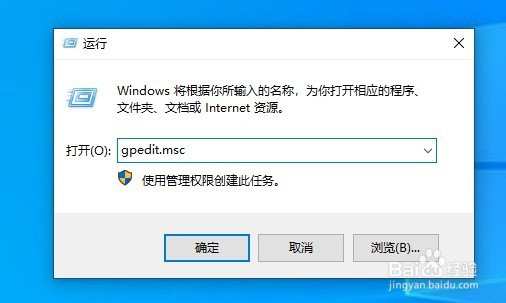
3、在打开的本地组策略编辑器窗口中定位到“计算机配置/管理模板/网络/lanman工作站”的菜单项。

4、接着在右侧的窗口中找到“启用不安全的来宾登录”设置项。
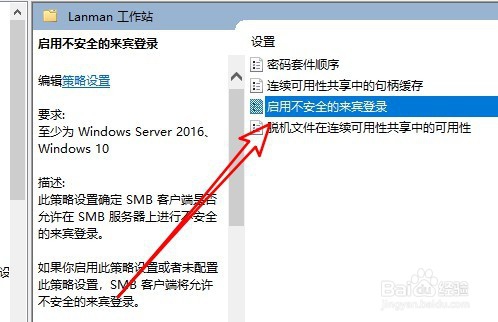
5、右键点击该设置项,在弹出菜单中选择“编辑”的菜单项。
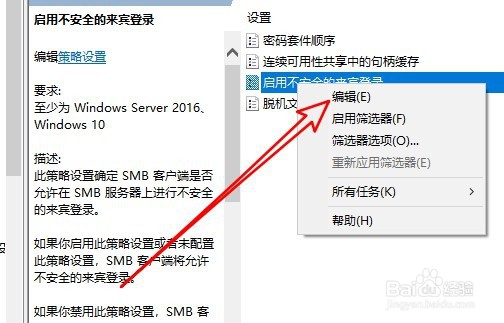
6、接下来在打开的编辑窗口中选择“已启用”的选项,最后点击确定按钮就可以了。
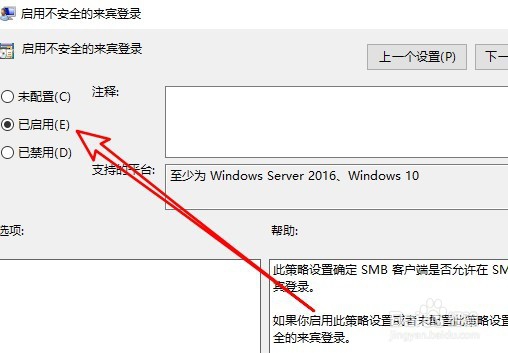
7、总结:1、首先打开Win10系统的组策略窗口。2、然后找到启用不安全的来宾登录设置项。3、在打开的编辑窗口中设置为已启用即可。
